- 使用 Brother 设备上的扫描按钮进行扫描
- 从计算机扫描 (Windows)
- 使用 ControlCenter4 标准模式进行扫描 (Windows)
- 使用 ControlCenter4 高级模式进行扫描 (Windows)
- 使用 Nuance™ PaperPort™ 14SE 或其他 Windows® 应用程序进行扫描
- 使用 Windows 传真和扫描进行扫描
- 从计算机扫描 (Mac)
- 使用网络基本管理配置扫描设置
- 发送传真
- 接收传真
- 语音操作和传真号码
- 电话服务和外接设备
- 传真报告
- PC-FAX
- 支持的基本网络功能
- 网络管理软件和实用程序
- 配置 Brother 设备无线网络的其他方法
- 高级网络功能
- 适用于高级用户的技术信息
- 锁定设备设置
- 网络安全功能
主页 > ControlCenter > ControlCenter4 (Windows) > 使用 ControlCenter4 高级模式创建自定义选项卡 (Windows)
使用 ControlCenter4 高级模式创建自定义选项卡 (Windows)
可根据您喜欢的设置创建最多三个自定义选项卡,每个选项卡最多包含五个自定义按钮。
选择高级模式作为 ControlCenter4 的模式设置。
- 点击任务栏中的
 (ControlCenter4) 图标,然后点击打开。
(ControlCenter4) 图标,然后点击打开。 - 点击配置按钮,然后选择创建自定义选项卡。将创建一个自定义选项卡。
- 若要更改自定义选项卡的名称,右击自定义选项卡,然后选择重命名自定义选项卡。
- 点击配置按钮,选择创建自定义按钮,然后选择要创建的按钮。出现设置对话框。
- 输入按钮名称,必要时更改设置。 点击确定。设置选项根据所选按钮的不同而有所差异。
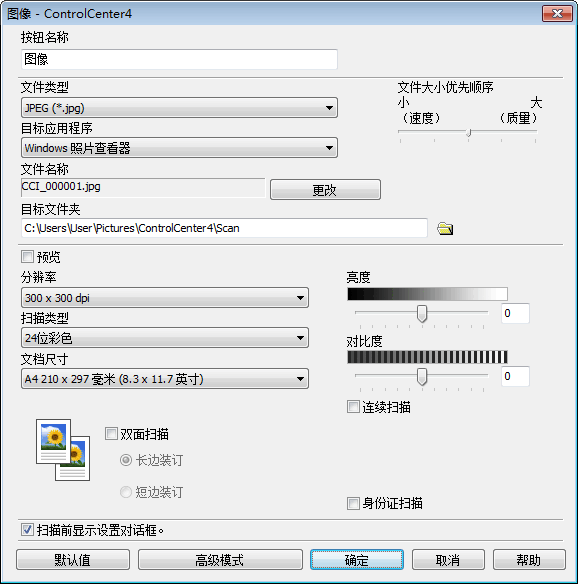
 可以更改或删除创建的选项卡、按钮或设置。 点击配置按钮,然后遵循菜单说明进行操作。
可以更改或删除创建的选项卡、按钮或设置。 点击配置按钮,然后遵循菜单说明进行操作。
本页上的信息对您有帮助吗?
感谢您的反馈。






